Introduction
Je ne vais pas dire que tous mes clients me le demandent mais c'est quand même assez fréquent d'entendre la phrase suivante :
Comment je fais pour connecter Odoo avec mes autres outils ?
Vous vous en doutez, ma première réponse est : "Mais pourquoi voulez-vous garder vos outils externes, Odoo fait tout, même le café (enfin presque)"
Il arrive cependant que l'on ait besoin de connecter notre ERP avec un autre outil pour des raisons diverses :
- Finalement Odoo ne fait pas exactement tout. SolidWorks par exemple est difficilement remplaçable dans Odoo
- Mais même si Odoo fait du e-commerce par exemple, il peut être compliqué de transférer un site Prestashop ou Magento qui tourne depuis des années et qui a eu des développements spécifiques.
- Des fois, ça peut être aussi parce que le groupe utilise un CRM et notre client, filiale du groupe, aimerait bien utiliser la CRM de Odoo mais est obligé d'utiliser un autre outil comme HS ou SF
Bref, il peut y avoir de bonnes raisons pour connecter Odoo à un autre logiciel.
Comment je vais faire, je n'ai aucune compétence technique !
Pas de panique, vous êtes au bon endroit et on va vous parler de "No Code"".
J'ai demandé à mon IA préférée de vous expliquer ce qu'est le No Code et ça semble assez clair:
"No code" désigne une approche de développement de logiciels qui permet aux utilisateurs de créer des applications sans écrire de code informatique traditionnel. Cette méthode repose sur des interfaces visuelles et des outils de glisser-déposer pour concevoir et déployer des applications.
Avec cette technique, il suffit de trouver l'outil ad hoc pour créer des relations entre logiciels de manière quasi intuitive.
Je ne dis pas que c'est simple mais ça reste accessible à tout consultant fonctionnel Odoo qui se respecte.
Nous allons vous le montrer avec l'exemple cité plus haut : relier Odoo et le CMS e-commerce Prestashop.
Dans le cahier des charges de notre client, il est écrit :
Je veux que la création d'un client dans Prestashop génère une piste dans Odoo.
Les outils nécessaires
Alors, de quoi allons nous avoir besoin pour réaliser cette opération ?
- De Odoo...
- De Prestashop
- D'outils qui relient les 2
Ces derniers sont des outils de workflow automation qui permettent aux utilisateurs de connecter différentes applications et services entre eux pour automatiser des tâches sans nécessiter de compétences en programmation. On en connait quelques uns comme Make ou Zapier
Pour notre exemple, nous utiliserons Make.Make est une plateforme d'automatisation qui permet aux utilisateurs de connecter diverses applications et services pour automatiser des processus et des flux de travail. Elle utilise une interface visuelle pour créer des scénarios d'automatisation en utilisant des modules préconstruits.
Caractéristiques principales :
- Interface visuelle : Utilise une interface de type glisser-déposer pour créer des scénarios d'automatisation.
- Modules préconstruits : Offre une grande variété de modules pour différentes applications et services.
- Scénarios complexes : Permet de créer des scénarios complexes avec des branches conditionnelles, des boucles et des opérations parallèles.
- Contrôle granulaire : Offre des options avancées pour contrôler le flux de données et les interactions entre les applications.
- Multi-étapes : Permet de créer des scénarios avec plusieurs étapes impliquant différentes applications et services.
- Intégration API : Permet de connecter des applications via des APIs et d'effectuer des appels API personnalisés.
Dans Make, on va pouvoir créer des scénarii qui correspondent à la demande initiale. Par exemple, dans l'illustration suivante, un Webhook déclenche un appel à une API, fait une pause puis met à jour une info dans Odoo.
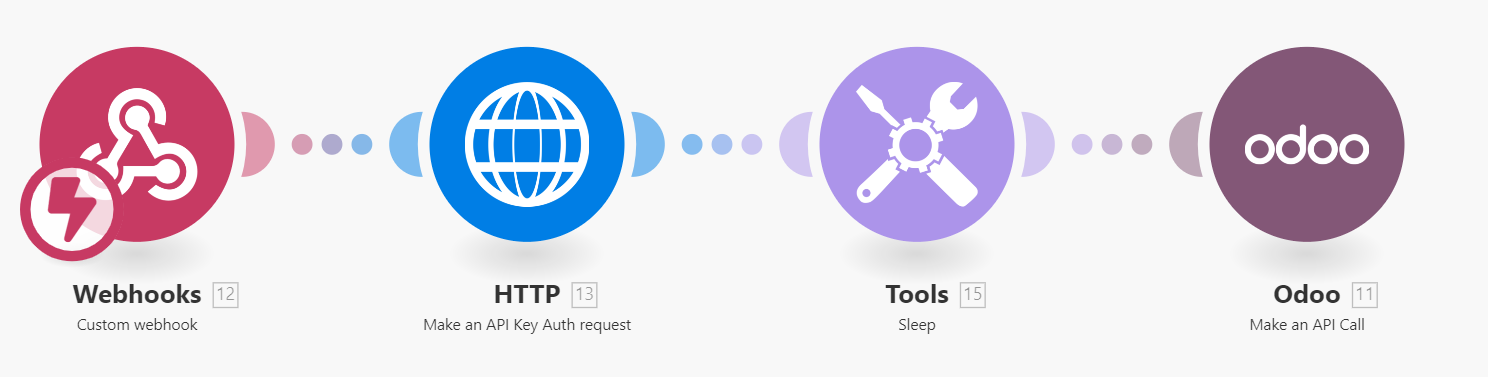
Pour notre exemple, ce sera plus simple et on vous a mis un petit tuto en vidéo complémentaire en bas de page.
Etape 1 : créer un compte Make
Allez sur le site de Make et créez votre compte gratuit, cela suffira largement pour ce que nous voulons faire. Notez que le business-model de Make se base sur le nombre de requêtes que nous allons faire. Une requête c'est l'utilisation de l'un des blocs de notre scénario. En version gratuite, on en a 1000 par mois.
Une fois cela fait, nous allons attaquer notre scénario
Etape 2 : retranscrire la demande du client
Je veux que la création d'un client dans Prestashop génère une piste dans Odoo.
Donc, si je décompose les opérations, je dois être connecté à Prestashop, récupérer les infos d'un client qui vient d'être créé et demander à Odoo de générer un lead avec ces infos.
Pour ça, je vais dans Make, je clique sur le bouton scénario 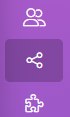 puis sur
puis sur  et enfin sur le gros + qui apparaît au centre de l'écran.
et enfin sur le gros + qui apparaît au centre de l'écran.
Dans la liste, je tape Prestashop pour trouver mon e-commerce, je clique sur Prestashop-Verified pour avoir la liste des modules et je clique sur "Watch Customers" qui va surveiller les clients de Prestashop et se déclencher quand cela arrive.
Il faut ensuite faire une connexion à Prestashop : 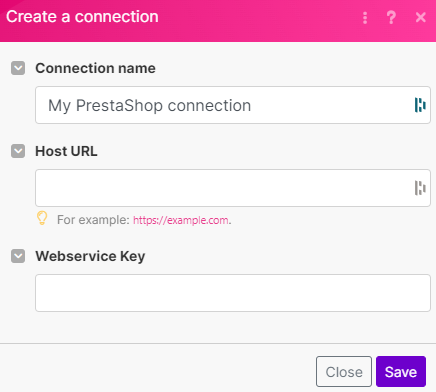
Je remplis :
- Connection name : je donne un nom à ma connexion
- Host URL : l'adresse de votre e-commerce
- Webservicekey : la clé que vous aurez obtenue dans Prestashop :
- Paramètres avancés
- WebService
- Activer le webservice et CGI doivent être "On" et vous allez devoir générer une clé en cliquant en haut à droite sur "Ajouter une clé de webservice"
- Cliquer sur générer pour avoir la clé et surtout, pensez bien à Activer la clé webservice et donner les droits dans la liste en dessous. Dans notre cas, cochez "tous" devant la ligne "customers"
- Copiez la clé générée après avoir enregistré et collez là dans Make
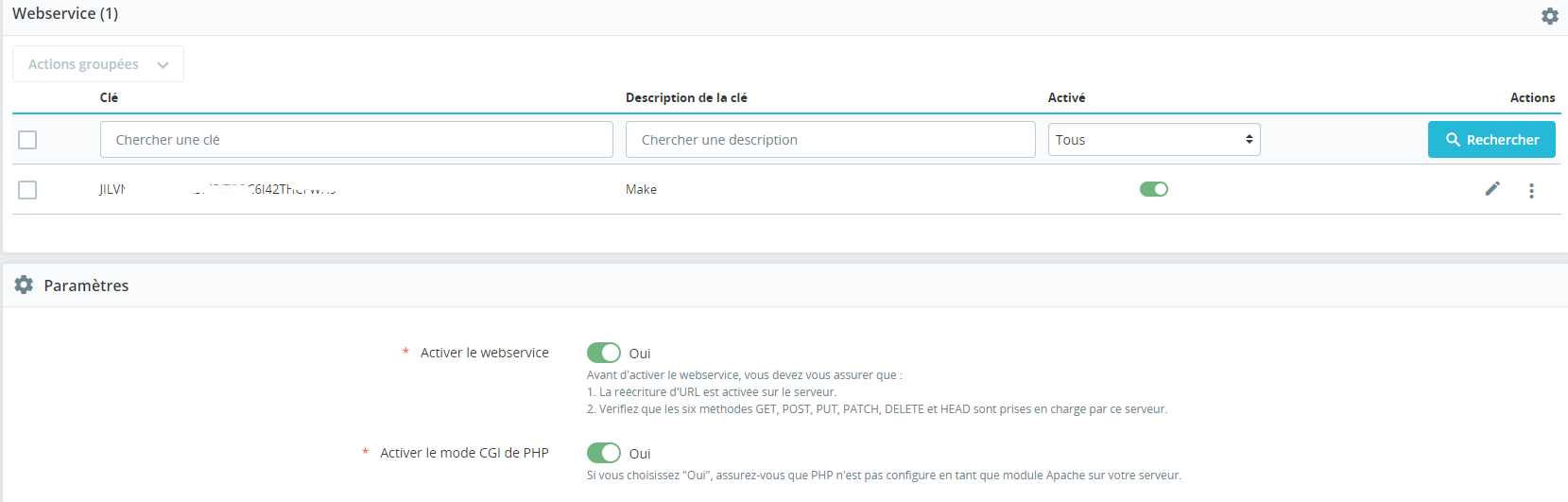
Dans la zone "watch for", sélectionnez New customers et laissez limit à 2 puis cliquez sur OK.
Voilà, avec ça, dès qu'un client sera créé, on récupèrera automatiquement les infos de ce client.
Maintenant, on va ajouter le module Odoo en cliquant sur la droite de notre module Prestashop (son espèce d'oreille) qui va générer un "+". Là, on cherche Odoo, on prend "Odoo Verified" puis, dans la liste, on descend à "Create a lead".
De la même façon qu'avec Prestashop, on va créer une connexion avec Odoo. Avant cela, allez dans votre profil Odoo (en haut à droite, cliquez sur l'icone de votre compte puis Mon Profil. Allez dans l'onglet "Sécurité du compte", descendez à Clés API, cliquez sur nouvelle clé API, mettez votre mot de passe. Odoo vous demande à quoi sert cette clé, indiquez lui un nom quelconque (connexion Prestashop par exemple) puis cliquez sur générer une clé et copiez celle qui apparaît.
Retour dans Make, remplissons le tableau :
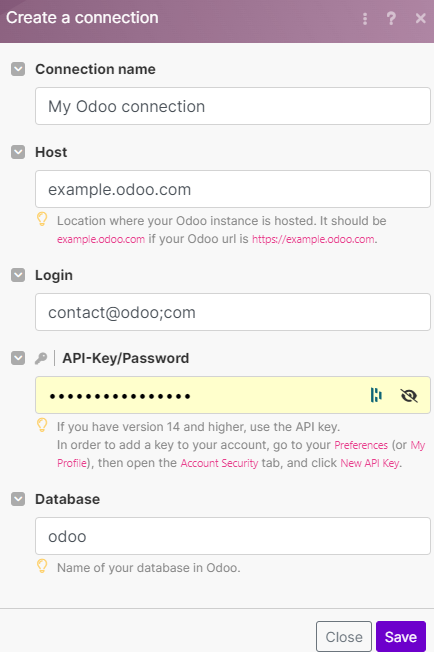
- Connection name : votre choix de nom
- Host : l'adresse de votre Odoo sans le https://
- Login : votre identifiant Odoo
- API-Key : la clé API qu'on vient de générer
- Database : le nom de votre base Odoo
- Save
Si c'est correct, attendez un peu que la connexion se fasse, puis Make va afficher une nouvelle zone de choix. En fait, c'est quasiment le formulaire de Odoo pour créer une piste.
En cliquant dans la zone "Opportunity", Make affiche les champs qu'on a récupéré dans Prestashop. Sélectionnez celui qui donnera le nom de la piste, le nom du client par exemple : Firstname lastname. Ensuite, vous constaterez que certaines zones sont en erreur, c'est parce que Make tente de récupérer toutes les données de Odoo. Pas grave, on en a pas besoin. Descendez jusqu'à email et cliquez sur le champ email qui s'affiche dans la liste
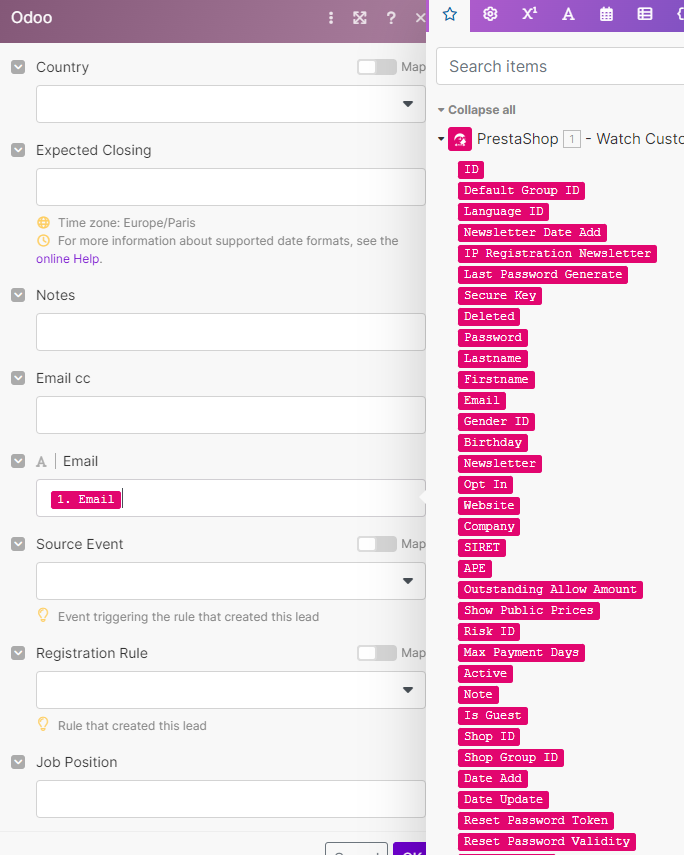
et validez par OK.
C'est à peu près tout.
Pour lancer l'écoute, il faut cliquer sur le bouton "Run Once" et ensuite allez créer un client dans Prestashop pour tester. Vous verrez alors des "1" au dessus de nos opérations qui correspondent au résultat obtenu. En cliquant dessus, vous aurez les infos techniques de ce qui s'est passé.

Ici, on voit que le "Output" a créé la piste N° 2877 ce que j'ai bien en allant dans la CRM Odoo :
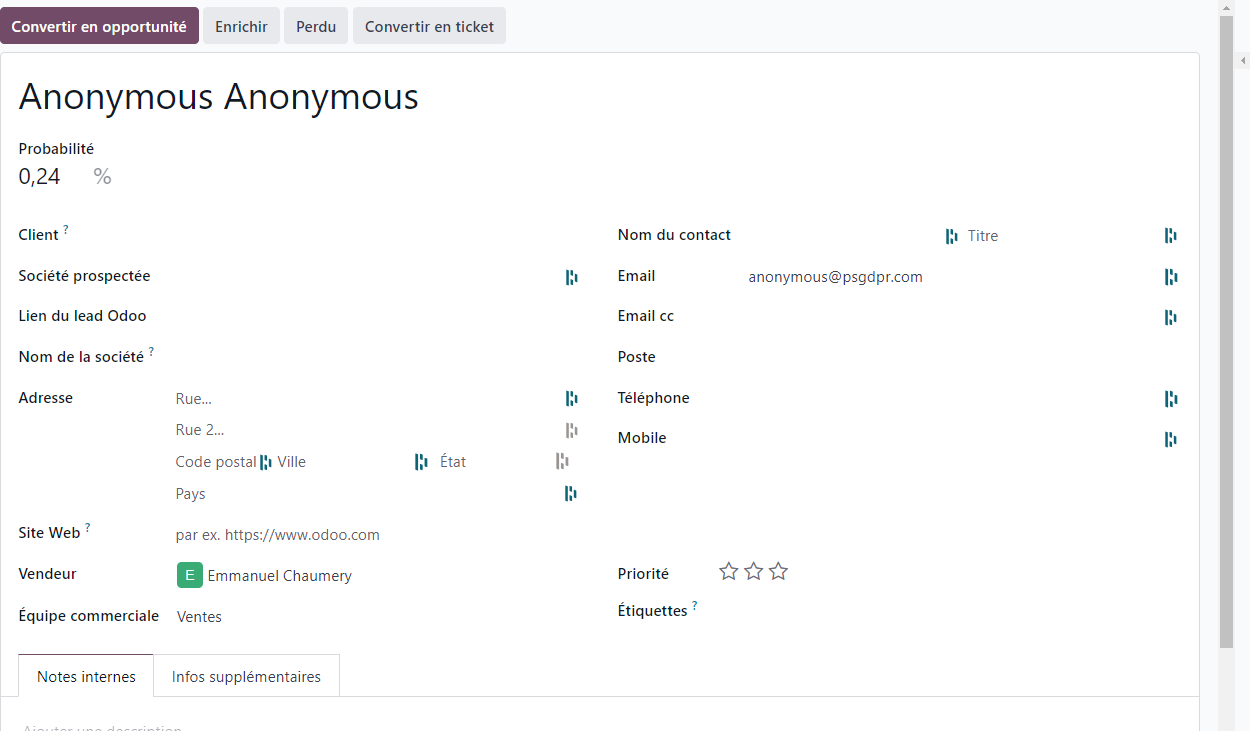
Et ensuite ?
Affinez vos choix en ajoutant d'autres infos issus de Prestashop, essayez d'autres possibilités, on peut même récupérer des commandes clients en utilisant l'API Odoo.
Ensuite, pour que ça fonctionne en continu, il va falloir planifier notre scénario. En bas à gauche, sous "Run once", cliquez sur On et une boîte de dialogue s'ouvre. En fonction de vos besoins, sélectionnez l'intervalle au rythme duquel le scénario va se lancer. Rappelez vous que vous avez 1000 opérations par mois gratuites sinon il faudra passez en version payante avec Make.
Conclusion
Ce n'est pas super simple mais c'est accessible et surtout il n'y a pas un seul caractère de code !
Ce tuto n'est pas un cours de no code, ni un cours sur Make ou sur Odoo mais il vous permettra de voir les bases de l'automatisation hors de Odoo et de vous ouvrir un champ de possibles plus important.
Les possibilités sont très larges avant d'avoir vraiment besoin de passer par un développeur car, en plus des centaines d'applications disponibles, on peut utiliser le module "HTTP" qui va permettre de connecter n'importe quelle API.
Si vous avez besoin d'aide, les commentaires ci-dessous sont à dispo ou le lien de contact :)
On vous a fait une petite vidéo pour accompagner ce tuto (désolé pour le son pas top)